当我们想让steam隐藏的游戏显示出来时该怎么弄呢?下面小编就为大家带来了steam取消隐藏游戏的设置方法,希望对你有所帮助。
steam怎么取消隐藏游戏?steam取消隐藏游戏方法
1、首先在steam点击左上角的“视图”选项。
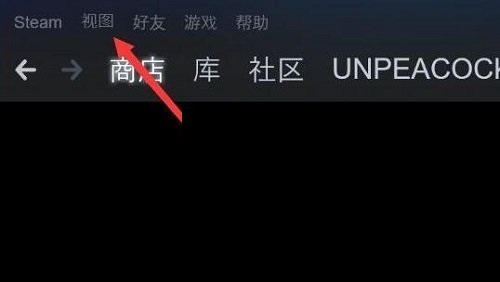
2、然后点击下拉菜单中的“隐藏游戏”选项。

3、接着打开后,就能看到已隐藏的游戏了。右键点击想要显示的游戏,移动到“管理”位置。
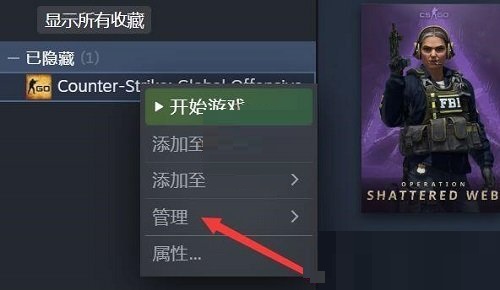
4、最后点击其中的“从隐藏中删除”就可以了。
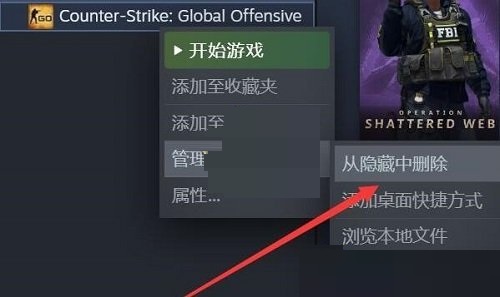
谢谢大家的观看,更多精彩教程请关注下载之家!
2022-07-20 15:55:50 来源:下载之家
当我们想让steam隐藏的游戏显示出来时该怎么弄呢?下面小编就为大家带来了steam取消隐藏游戏的设置方法,希望对你有所帮助。
steam怎么取消隐藏游戏?steam取消隐藏游戏方法
1、首先在steam点击左上角的“视图”选项。
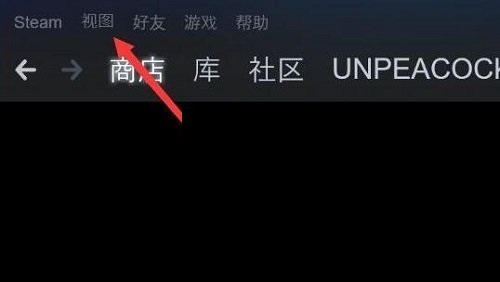
2、然后点击下拉菜单中的“隐藏游戏”选项。

3、接着打开后,就能看到已隐藏的游戏了。右键点击想要显示的游戏,移动到“管理”位置。
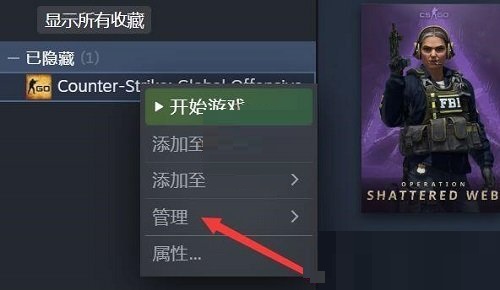
4、最后点击其中的“从隐藏中删除”就可以了。
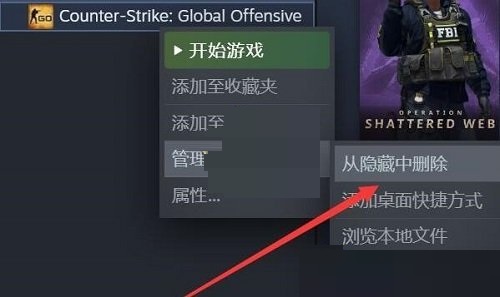
谢谢大家的观看,更多精彩教程请关注下载之家!